Як оновити карти в навігаторі Навітел prology. Як оновити навігатор Garmin, Prology, Prestigio Geovision, Explay на базі ПО "Навітел".
Сьогодні нам в руки попався gps навігатор від компанії Prology, саме його ми і будемо перепрошивати і оновлювати. Отже давайте приступимо до справи.
З чого почати?
Насамперед підключіть навігатор prology до комп'ютера або ноутбука і відкрийте пам'ять пристрою. Це можна зробити шляхом Мій комп'ютер -\u003e Накопичувач (буква диска). Там знайдіть файлик ліцензії, який буде підписаний як «RegistrationKey», або щось в цьому роді, але слово «key» в ньому буде обов'язково. Скопіюйте його на комп'ютер разом з папкою «Navitel» і «Navitel Content».
викачуємо прошивку
Відразу зазначу, прошиває ми навігатор з програмою Навітел з огляду на її величезну популярність, адже більш ніж на 90% gps навігаторів prology встановлена саме вона.
Перейдіть на сайт: Navitel.ru і зареєструйтеся, якщо ви ще цього не зробили. В особистому кабінеті зайдіть в «Мої пристрої» і придумайте назву вашого пристрою і введіть ліцензійний ключ. Знайти його можна раніше збереженому файлі на комп'ютер або в самому навігаторі. Для цього потрібно зайти в навігатор, вибрати пункт меню «про програму» або «про устрій». Там буде вказано ваш ключ ліцензії.
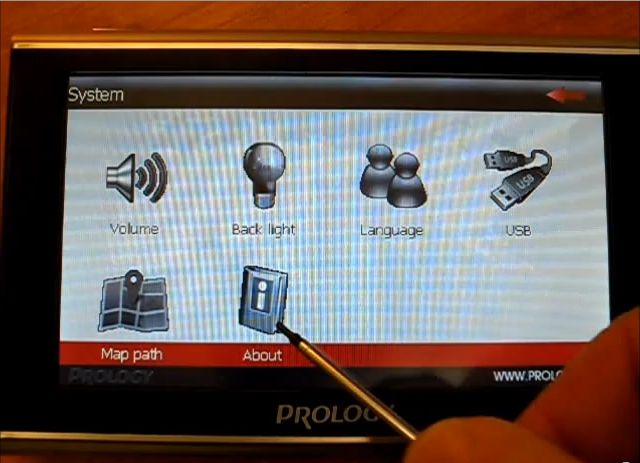
Після підтвердження інформації ви можете зайти в розділ програмного забезпечення для свого пристрою і завантажити найостаннішу прошивку.
Зверніть увагу, є багато однакових моделей навігаторів prology, які вироблені як поліпшена версія попереднього gps навігатора і мають додаткову букву або символ в назві. Уважно придивіться до цієї дрібниці, інакше прошивка може пройти невдало.
Оновити навігаційну програму і навігаційні карти «Навітел» на базі операційної системи Windows CE на автомобільних навігаторах зовсім не складно. Для цього буде потрібно трошки вільного часу, комп'ютер, доступ до інтернету і власне сам навігатор.
Щоб оновити GPS-навігатор на базі ОС Windows CE, його потрібно включити і за допомогою USB-дроту (він повинен продаватися в комплекті з пристроєм) підключити до комп'ютера. При цьому важливо, щоб при підключенні навігатор визначився комп'ютером як знімний диск (флешка). Якщо навігатор не розпізнається як знімний диск, це може бути викликано декількома причинами:- В налаштуваннях навігатора обраний неправильний режим підключення. Слід увійти в налаштування навігатора (не "Навітел», а саме навігатора) і в розділі USB (знімний диск) поставити «галочку» навпроти графи «Накопичувач». Після цього може знадобитися перезавантаження (про що навігатор повідомить вас за допомогою повідомлення) або ж налаштування збережуться відразу.
- Ви підключили навігатор не до роз'єму USB на материнській платі системного блоку, а спереду системного блоку, де повинен підключатися внесений картрідер. Буває, що харчування даного роз'єму не вистачає для запуску навігатора в режимі знімного диска. Так що при роботі зі стаціонарним системним блоком краще підключати навігатор ззаду (в ноутбуці дані проблеми не зустрічаються).





Після копіювання файлів навігатор можна відключати від комп'ютера і запускати програму «Навітел» для роботи.
Не варто лякатися уявній складності процесу, так як будь-хто може легко впоратися із завданням і за кілька хвилин оновити свій навігатор. Незалежно від виробника навігатора, принцип дії їх однаковий. Знаючи його, буде набагато простіше зрозуміти, як оновити карти на навігаторі або оновити його програмне забезпечення. Тим більше що займатися цим доведеться регулярно.
Навігатори та програмне забезпечення
Щоб розібратися в тому, як оновити навігатор, слід знати, яким чином це можливо зробити. "Навітел Навігатор" - найбільш поширене програмне забезпечення для автомобільних навігаторів. Воно підтримує більше 537 їх моделей.
Перш за все, необхідно подивитися на дисплей свого гаджета при старті. На заставці відображається номер версії встановленої на пристрої програми, а також логотип «Навітел», якщо ваш навігатор його підтримує.

Розглянемо три підходи до того, як оновити навігатор:
- за допомогою персонального комп'ютера, на якому встановлена спеціальна програма;
- за допомогою персонального комп'ютера і сайту компанії-виробника вашого навігатора;
- за допомогою навігатора, що має підключення до інтернету.
Який саме спосіб вибрати, вирішувати вам. Зупинимося на основних моментах, на які потрібно звернути увагу перед тим, як оновити карти на навігаторі.
спосіб перший
Для роботи знадобиться «Navitel Navigator Update Center» - утиліта з офіційного сайту виробника ПО "Навітел". Її можна безкоштовно завантажити звідти безпосередньо. Адреса сайту вказано на навігаторі.
порядок поновлення
- Встановлюємо завантажену утиліту на свій комп'ютер. Користуємося допомогою майстра установки програм Windows.
- Після установки програми необхідно її запустити. Вона самостійно проведе перевірку оновлень і в разі їх виявлення запропонує вам почати установку. Погоджуємося і натискаємо «Далі».
- Запускаємо «Навітел» на своєму навігаторі.

Виконуючи зазначені в інструкції дії, ви підказуєте програмі, як оновити «Навітел» на навігаторі. Подальші дії вона виконає самостійно.
спосіб другий
Цей спосіб має на увазі використання офіційного сайту Navitel. Перш за все, необхідно зайти на офіційний сайт виробника ПО, зареєструватися і слідувати інструкції.
- Через сторінку авторизації заходимо в свій особистий кабінет. Вибираємо розділ «Мої пристрої» -\u003e "Оновлення".
- Залежно від номера версії навігатора, встановленого на пристрої, вибираємо карту.
- Натискаємо на посилання і зберігаємо архів, який нам потрібен.
- Підключаємо до персонального комп'ютера пристрій. Навігатор на моніторі комп'ютера буде показуватися як звичайна флеш-карта.
- Запускаємо на пристрої «Навітел». Карта повинна завантажитися автоматично.
Якщо автоматичного завантаження карти не відбулося, то заходимо через головне меню в «Налаштування», вибираємо пункт «Інші карти» і в пункті «Додати атлас» вказуємо шлях до карти. Програма сама зрозуміє, як оновити карту навігатора «Навітел».
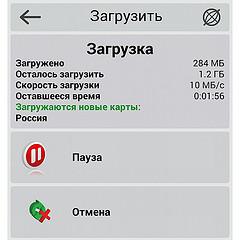
В папці "NavitelContent" знаходяться всі карти, завантажені в ваш навігатор. Можна вручну замінити стару карту, помістивши замість неї тільки що завантажену з сайту.
спосіб третій
Для поновлення навігатора цим способом потрібно вихід з пристрою в Інтернет. Слід врахувати, що під час проведення процедури оновлення обсяг трафіку може перевищити 300 Мб.
- Включаємо навігатор.
- Через меню заходимо в «Мій Навітел» і вибираємо пункт «Мої продукти».
- Вибираємо потрібну з пропонованих карт і викачуємо її. В процесі програма за запитом проведе оновлення обраної карти.
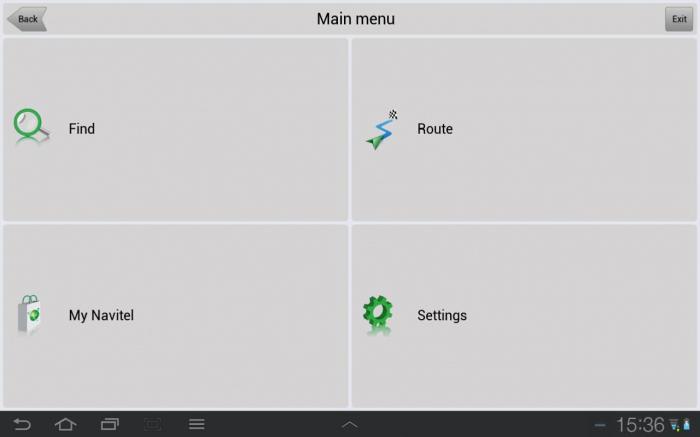
З перерахованих варіантів вибираєте найбільш зручний для вас підхід до того, як оновити навігатор, і прямуєте інструкцій, які з'являтимуться на екрані.
В оновленні ПЗ «Навітел» немає нічого складного, робиться це дуже просто. Однак доведеться проробляти цю процедуру періодично, так як дорожнє будівництво ведеться постійно і карти застарівають досить швидко. Якщо ви рідко подорожуєте, то вам буде досить оновлювати навігатор один раз на рік. Але якщо подорож - це ваш спосіб життя, то раз на півроку обов'язково слід завантажувати свіжі версії карт і самої програми "Навітел".
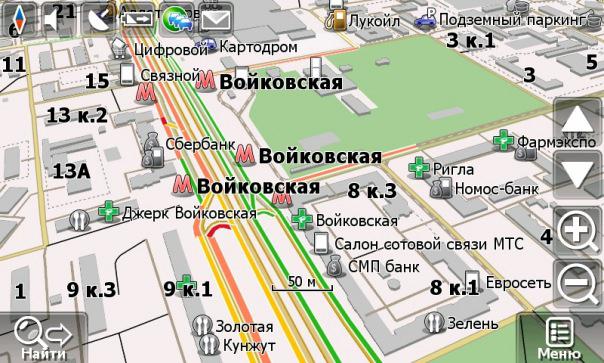
навігатор Explay
Всі моделі навігаторів Explay об'єднує встановлене на них програмне забезпечення. Вони всі працюють з картами «Навітел».
- Запустити на комп'ютері програму Navitel Navigator Update Center.
- Оновити її при необхідності, погодившись з відповідною пропозицією.
- Підключити навігатор до персонального комп'ютера за допомогою дроту USB (з комплекту гаджета).
- Вибрати режим USB Flash Drive для поновлення навігатора.
- Знову запустити Navigator Update Center. Утиліта визначить ваш пристрій і автоматично почне шукати оновлення для карт і самої навігаційної системи.
- У разі якщо оновлення будуть знайдені, програма сама запропонує їх встановити.
- Рекомендації та підказки допоможуть вам закінчити процедуру.
- Вимкніть Explay від комп'ютера і перезавантажте пристрій.
- Перевірте наявність оновлених карт.
Важливо!
Під час поновлення ні в якому разі не відключайте навігатор від персонального комп'ютера, а сам комп'ютер від мережі і інтернету! Інакше можливий збій системи, і відновити її працездатність буде вельми проблематично. І, звичайно, перед оновленням обов'язково зробіть резервну копію даних старих карт.

Ми докладно розглянули, як оновити навігатор Explay. Однак серед виробників популярних гаджетів є ще кілька фірм, вже давно зарекомендували себе і завоювали визнання автовласників.
навігатор Prology
Отже, ви стали володарем навігатора Prology. Через деякий час перед вами неминуче постане питання про те, як оновити навігатор Prology (комплект карт і ПО). Можна з упевненістю сказати, що вам пощастило, оскільки оновлення цих пристроїв здійснюється аналогічно апгрейду більшості представників цього величезного сімейства гаджетів, що використовує програмне забезпечення і карти «Навітел».
Розглянемо докладніше, як оновити навігатор Prology. Як правило, пристрої цієї марки мають роз'єм міні-USB для підключення до персонального комп'ютера. В основному використовують програмне забезпечення «Навітел 5.5» і мають встановлені карти Росії, Литви, Латвії, Естонії, Фінляндії, Білорусії, Казахстану і України. Найпростіше оновлювати карти і програмне забезпечення прямо з навігатора, вийшовши з його допомогою в інтернет. Однак при бажанні можна встановити на ці пристрої і сторонні карти замість атласів від «Навітел». Інший варіант - завантажити кілька комплектів від різних розробників і надалі перемикатися між ними.
Іноді виникає питання не просто про те, як оновити навігатор Prestigio Geovision, Prology або Explay, а про те, як створити карту для певного місця або регіону, який ви відвідали або тільки плануєте відвідати. При цьому ви не бажаєте втрачати вже встановлені в навігаторі карти? Це завдання вирішується легко.
Порядок дій
- Створюєте на флеш-карті навігатора нову папку.
- У неї завантажуєте карти.
- Вставляєте флеш-карту в навігатор, при цьому вказавши в налаштуваннях «Навітел» шлях до папки з картами.
- Внизу розділу «Відкрити Атлас», натискаєте «Створити атлас».
- Вказуєте у вікні шлях, відкриваєте свою папку і натискаєте пункт «Створити атлас».
- Після того як програма закінчить завантаження карти, відзначаєте її галочкою і користуєтеся.
Цей спосіб підходить для всіх навігаторів, які працюють з картами «Навітел», зокрема, стане відмінним рішенням для автовласників, які задаються питанням про те, як оновити карти на навігаторі Prestigio.

Якщо ж ви придбали пристрій марки Garmin, то процес його поновлення набагато складніше. Розглянемо алгоритм більш докладно.
навігатор Garmin
Перед тим як оновити навігатор Garmin, доведеться завантажити спеціальну програму виробника, яка називається «Garmin Communicator». Знайти її можна безкоштовно на офіційному сайті.
- Зайдіть на офіційний сайт Garmin.
- Виберіть зі списку тип вашого пристрою.
- Підключіть навігатор до персонального комп'ютера.
- Якщо надійде запит, введіть серійний номер свого навігатора.
- Перейдіть до списку оновлень і натисніть кнопку «Знайти оновлення для карт».
- Знову заходите на офіційний сайт Garmin і вибираєте там розділ оновлень.
- Під'єднуєте навігатор до персонального комп'ютера. Клікаєте на кнопку «Оновити зараз».
- Відзначаєте формат карти і натискаєте «Завантажити».
- Зберігаєте.
Як встановити карту в навігатор Garmin
- Запускаєте утиліту GarminMapsUpdate, яку раніше завантажили.
- Якщо буде потрібно, доведеться пройти процедуру оновлення.
- Чи приймаєте ліцензійну угоду, натискаєте «Продовжити», далі прямуєте підказкам, які спливають на екрані.
Можливо, під час оновлення буде потрібно ввести ключ. Ключ - це номер ліцензії. Щоб дізнатися його, зайдіть на сайт Garmin, розділ Maps Updates. У ньому вибираєте свій навігатор і натискаєте «Контент на пристрої».
- Копіюєте і вставляєте ключ в поле додавання ключа.
- Чекаєте появи напису «Ви можете приступити до оновлення карт».
- Виберете місце, карту якого потрібно встановити.
Оновлення відбувається не дуже швидко, тому наберіться терпіння. Може знадобитися кілька годин. Подбайте заздалегідь про те, щоб вистачило місця для нової карти, інакше система попередить про необхідність очищення пристрою.

У процесі оновлення може з'явитися напис «Параметри установки». У цьому розділі ви вказуєте, які карти потрібно оновити або встановити, визначаєте регіон, який буде відображати навігатор.
Оскільки цей спосіб досить складний для недосвідченого користувача, виробник пропонує більш зручний і простий варіант того, як оновити навігатор. Garmin Lifetime Updater - програма, за допомогою якої оновлення можна проводити в автономному режимі. Програма стежить за встановленими в пристрої картами, за вашим місцем розташування та при необхідності сама займається оновленням і пошуком карт.
Як почати користуватися програмою
- Завантажити утиліту з офіційного сайту Garmin.
- Двічі клацнути по іконці файлу запуску з расшіреніем.exe ілі.dmg (в разі якщо ви використовуєте MacPc).
- Читати і виконувати інструкції.
- Додати свій навігатор через пункт «Додати пристрій». Введіть його назву, придумавши походящей слово, і натисніть кнопку «Додати пристрій».
Garmin Lifetime Updater пропонує також багато зручних додаткових налаштувань, які допоможуть в роботі з навігатором.
Налаштування програми Garmin Lifetime Updater
- "Пристрої" - тут ви можете видалити або додати гаджет.
- "Розклад" - можна вказати періодичність оновлення карт.
- "З'єднання" - вказуєте проксі-сервер, якщо використовуєте його при виході в інтернет.
- "Установка" - тут можна вибрати варіант оновлення вашого пристрою: відразу або так, щоб спочатку файли закачувалися на комп'ютер.
- "Про програму" - відомості про версії програми.
Якщо у вашому пристрої немає потрібної карти, то встановити її можна за допомогою утиліти nuMapsLifetime:
- Підключіть навігатор до комп'ютера.
- Зайдіть на офіційний сайт.
- Введіть серійний номер гаджета.
- Поруч з обраної картою натисніть кнопку «Додати до списку обраних товарів».
- Дотримуйтесь подальших інструкцій системи.
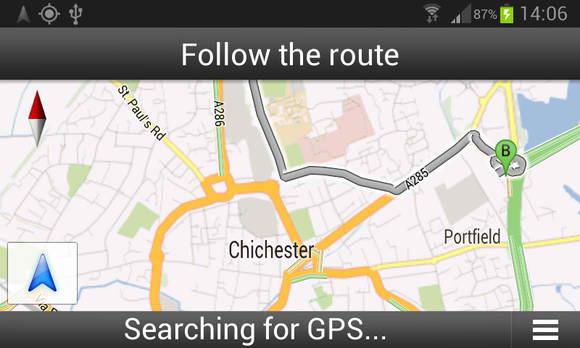
Як бачите, нічого складного в оновленні навігаторів або установці карт немає. Головне - зрозуміти принцип роботи цих пристроїв, і тоді у вас завжди буде помічник, готовий виручити в скрутну хвилину і підказати варіант об'їзду або найбільш короткий шлях.
Як оновити Prology навігатор? Це коротка процедура, для якої обов'язково потрібен комп'ютер. Справитися з нею може будь-хто. ПК є, але що робити далі?
Покрокова інструкція
Заміна старих карт потрібна тоді, коли вони застарівають. Місцевість змінюється, і стара інформація перестає бути актуальною. В цьому випадку слід обов'язково провести установку нових даних по місцевості, щоб дорога прораховувалася вірно.
Як оновити карти на навігаторі? Є 2 варіанти проведення цієї операції: вручну і автоматично.
Ручна операція відбувається в кілька етапів:
- Для початку потрібно підключити Prology до особистого комп'ютера. Завантажити необхідні програми, якщо в них є потреба.
- Почати роботу з Провідником: відкрити «Мій пристрій» і вибрати один з 2 варіантів: Microsoft Windows Mobile Device Center і Microsoft ActiveSync. На одному навігаційному пристрої присутній тільки один з них, це залежить від виробника.
- Відкривши потрібну папку, знайти «Navitel». Тут потрібно залишити тільки Registration Key.txt (може не бути спочатку) і Activation Key.txt, інше обов'язково видалити.
- Скачаний архів з новою інформацією потрібно розпакувати і скопіювати інформацію в папку «Navitel». Після цього потрібно запустити програму на навігаторі Prology.
Карти для навігатора Prology можна замінити автоматично. Для цього потрібно встановити Navitel Update Center на особистий комп'ютер. Це може бути як стаціонарний ПК, так і ноутбук. Завантажити необхідну програму можна без праці на сайті компанії.

Факт! Всі програми, які беруть участь в процесі заміни старих даних, повинні бути оновлені до останньої версії.
Після успішного встановлення провести наступні дії:
- Налаштувати підключення в меню налаштувань. Це повинно бути Active Sync. Після цього підключити пристрій до ПК або ноутбука за допомогою USB кабелю.
- Далі потрібно запустити Navitel Update Center на комп'ютері. Підказки розкажуть, як оновити навігатор.
- Подальша процедура проводиться автоматично. Власник може вибрати оновлення тільки карт або програмного забезпечення. Можна провести всі разом.
Автоматичне оновлення зручне, але не всі його використовують. Деякі автомобілісти хочуть проконтролювати процес заміни на пристрої. Але якщо немає подібних умінь, краще скористатися автоматичним сервісом.
Таким чином можна оновити навігатор Prology Imap 5300, Imap 4020m або будь-яке інше пристрій Пролоджі.
Оновлення Пролоджі повністю безкоштовне. Але перед процедурою потрібно знати деякі нюанси:
- Є ймовірність невдалої заміни старої інформації. Щоб уникнути наслідків, можна зберегти копію попередньої версії програми з папки «Navitel». Для цього потрібно зберегти папку зі старою інформацією, скопіювавши на ПК або будь-яке інше сховище.
- Ще таким чином можна зберегти старі дані, якщо є ймовірність того, що вони стануть в нагоді в майбутньому. Застаріла інформація видаляється і замінюється новою.
В кінці оновлення потрібно перезавантажити пристрій, після цього Пролоджі буде готовий до роботи.
Краща новина для власників авто
Ефект, що виявляється відразу після кріплення пристрою дозволяє економити на витраті палива аж до 20% і усуває вуглецевий наліт всередині силового агрегату, а також дозволяє збільшити потужність двигуна на 5 л. с.






